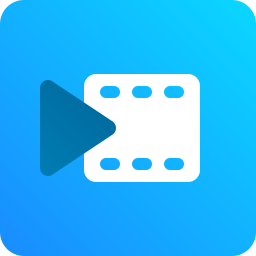
MAGIX Movie Studio2023(视频剪辑)
V22.0 免费版- 软件大小:1.27 GB
- 软件语言:英文
- 更新时间:2023-10-20
- 软件类型:国外软件 / 视频处理
- 运行环境:WinXP, Win7, Win8, Win10, WinAll
- 软件授权:免费软件
- 官方主页:https://www.magix.com/
- 软件等级 :
- 介绍说明
- 下载地址
- 精品推荐
- 相关软件
- 网友评论
MAGIX Movie
Studio2023免费版提供视频剪辑功能,可以通过这款软件混合剪辑本地的媒体资源,可以将视频、图像、音频等资源添加到软件上使用,全部素材资源都可以拖动到时间轴上组合编辑,可以为您的视频添加背景音乐,可以添加图像广告,可以添加标题内容,可以添加字幕内容,在上下文菜单中,您可以添加音轨的波形显示或将音轨设置为独立的音频对象,所有仅包含声音的对象都被视为音频对象,用户还可以使用软件提供的录制工具获取新的视频,获取新的音频素材,从而添加素材到时间轴上继续编辑。

软件功能
MOVIE STUDIO是一款适用于您的 PC 的完整的一体化电影工作室。使用MOVIE STUDIO,您可以轻松地将录音传输到计算机,然后在增强后传输到 DVD、AVCHD 或蓝光光盘。它非常适合在电视、屏幕或显示器上进行影院品质的演示。
视频、照片以及其他音频和视频材料可以从各种设备传输到 PC。较长的电影可以自动分成章节或场景。您也可以执行相反的操作,自动组合各个录音来制作一部影片。
只需点击一下即可将音乐、剧院品质的过渡、文本和选定的效果添加到您自己的电影中。易于使用的界面、先进的技术和方便的助手保证以闪电般的速度获得完美的结果!
视频完成后,您可以通过不同的方式使用它:将其传输回磁带或摄像机。您还可以将其刻录到光盘并在电视上观看。或者在互联网上分享您的视频。
多媒体可编辑光盘菜单
该程序包含许多 DVD 菜单模板,这些模板后来在电视上用于帮助电影和章节选择。大多数也是 16:9 宽屏格式。这些可以在刻录过程中简单地应用,为光盘提供专业的外观。
每个菜单模板都可以使用个人照片、主题动画、3D 字幕、声音、介绍视频等进行定制。
新版特色
1、高速时间线
现在,时间线的渲染速度要快得多,这使得项目导航更加顺畅。
2、英特尔超级编码
这两款显卡可同时在配备板载 GPU 和附加英特尔 GPU(例如全新英特尔® Arc™)的英特尔台式机和笔记本电脑系统上启用。
3、媒体池:查看设置和过滤器
标记收藏夹
智能搜索功能
展开和折叠类别
在列表和图标视图之间切换
应用内商店中的新版本和特别优惠
4、INFUSION Engine3
全新的 INFUSION Engine 3 使您能够以超流畅的播放速度编辑高达 8K 的复杂项目,并利用 GPU 的全速导出视频。
5、轻松设计自己的动画
新的手柄允许您直接在节目监视器中调整视频对象的位置和比例。灵活的锚点为您的动画提供了新的创意可能性 - 通过这种方式,您可以按照您想象的方式创建动态运动。
破解方法
1、将主程序直接安装到电脑,等待软件安装完毕

2、安装结束不要启动软件,直接点击完成

3、将Update升级程序安装,按照提示安装完毕

4、将两个补丁Protein、videodeluxe.exe复制到软件的安装地址替换

5、打开软件就可以正常使用,如果你会视频剪辑就可以在软件创建新的项目

官方教程
效果
电影工作室提供了大量不同的视频效果。最常用的视频效果可以直接在媒体池中找到,而其他视频效果可以在对象的上下文菜单或效果菜单中访问。
将效果应用于对象
应用效果的方法有很多种。
使用拖放将视频和音频效果模板加载到媒体池中的相应对象中。
一旦在媒体池中进行更改,可动画化的效果(在媒体池中的“效果”>“视频效果/移动效果”下)将直接应用于之前选择的对象。
该按钮将重置所有当前效果设置。
注意:如果您使用关键帧对效果进行动画处理,则重置将影响整个动画。单击特定关键帧将其选中,然后按 Del 键将其删除。
传输效果设置
所有效果页面上的视频效果、运动效果和立体 3D项目提供了将当前效果设置传输到其他对象或加载以前保存的设置的选项。使用上面的右箭头按钮打开视频效果菜单。

保存/加载视频效果:可以保存当前效果设置以供以后在其他项目中使用,或者可以加载以前保存的设置。对话框允许选择效果。
重置视频效果:重置所选对象的效果设置。
复制/粘贴视频效果:将当前设置复制(同样粘贴)到新对象。使用该对话框选择应复制哪些设置。
将视频效果应用于全部:将当前效果设置复制到项目中的所有对象。使用该对话框指定应复制哪些设置。
将视频效果应用到以下所有对象:将当前效果设置复制到项目中的所有以下对象。使用该对话框指定应复制哪些设置。
加载效果蒙版(Plus版本中的附加功能):可以为选定的对象加载效果蒙版。
媒体池中的自定义模板
您可以保存媒体池中的自定义效果配置并在以后再次使用。您可以通过单击箭头在媒体池效果对话框中访问自定义配置。该文件夹最初将为空,因为您仍然需要创建自己的配置。
电影和编辑模板
与效果不同,影片和编辑模板不会像效果一样拖到项目窗口中的现有材质上,而是像独立影片一样打开。每个都有一个可以填充自己的材料的占位符。例如,您可以使用它作为片头或电影预告片来介绍网站或电子邮件中的材料。
影片模板位于媒体池中的“模板”>“影片模板和编辑模板”下。根据所需的影片长度选择影片模板。双击电影模板将其打开以进行编辑。
插入您自己的材料
在下部,您可以看到模板的垂直排列结构。它被安排成几个场景。您可以在右侧的信息窗口中找到更多说明。
您可以在看到媒体占位符的任何位置插入自己的内容。指定的长度将显示在媒体占位符上。它们的长度不能改变。
占位符图标指示此处最好插入哪种类型的材料(例如集体照、风景、特写)。
1、将媒体池中所需的图像或视频拖到要替换的占位符前面。
如果插入的视频太短,将会被MOVIE STUDIO拒绝。

图像自动成为受控媒体占位符的长度。
2、如果视频对于媒体占位符来说太长,请在编辑区域中移动视频的位置。

自动灌装
要快速添加内容,请使用自动填充。
在媒体池中选择多个媒体项目并将它们拖到电影模板上。将出现一个字段,您可以在其中收集媒体。现在将自动填充电影模板。模板中媒体项目的顺序决定了文件的日期;这些部分是随机选择的。
注意:根据模板的不同,整个模板将填充视频片段,或者各个占位符将填充所选视频。
如果您不喜欢该编辑,请单击“重新应用”,程序将选择新的视频部分。
设计标题
要自定义文本,请单击相应的占位符,然后在编辑区域右侧的文本字段中输入所需的文本。
电影模板的进一步使用
刻录和导出填充的模板就像任何其他项目一样。
手动编辑影片模板
如果您想详细自定义电影模板,请单击此按钮。电影模板将被传输到已知的编辑屏幕,并且每个对象、每个过渡、每个音乐标题等都可以定制。
重要的!您无法返回影片模板向导。
编辑音量曲线
您可以使用音量曲线根据需要轻松编辑对象的音轨。
1.在项目中,选择要调整其音量的对象。
2.通过转到“效果”>“音频对象效果”>“音量曲线”打开音量曲线。
您现在将在音轨中看到一条附加线;这是音量曲线。
3.当您用鼠标光标触摸该线时,光标将从手形符号转变为箭头。现在,如果单击该线,您将创建一个点(关键帧),您可以用鼠标光标抓住该点并将其拖动到较低的位置。这降低了整个物体的体积。

4.创建另一个点。将此点也向下移动,并确保您不会降低整个音量曲线,而只是降低其中的一部分。
您可以创建任意数量的关键帧,逐段调整音量曲线,直到所有片段都以适当的音量播放。通过播放曲目(空格键开始和停止播放)并聆听关键帧的效果来检查关键帧是否定位正确。
如果您想向左或向右移动关键帧,请用鼠标光标抓住它并将其移动到正确的位置。
如果要删除关键帧,请使用媒体池中“效果”>“音频效果”>“常规”下的效果概述,如“动画对象、效果曲线”中所述。选择要删除的关键帧,然后单击“删除”按钮
魔幻母带处理套件
MAGIX Mastering Suite 是一个与混音器主通道一起使用的特效机架。母带处理套件中的效果用作母带处理过程的一部分,在此过程中对混合音乐作品进行最后的润色。
On/Off 开关单独打开和关闭效果。每个效果都有一系列预设,可以从效果下边框的列表中进行选择。
每个效果都可以通过按重置按钮重置。
注意: 5.1 环绕模式在此情况下仅提供压缩器和参量均衡器设备。
自动母带处理
自动母带处理功能使您能够自动应用过去和现在的典型音乐风格的声音(例如 70 年代迪斯科、90 年代俱乐部、爵士乐等)。分析源材料的声音并应用适当的均衡器和动态效果。

1.激活自动母带制作向导。
2.现在选择音乐风格。MOVIE STUDIO将分析项目中的音频素材。用于实现特定音乐风格的最佳声音的设置取决于源材料的音频属性。
使用原始界面可以将原始版本与编辑后的版本进行比较。
参数 6 频段均衡器
参数均衡器有六个滤波器频段,您可以使用它们来塑造音乐曲目的声音。每个频段都是一个具有典型“钟形”形状的滤波器。您可以在可调节中频周围的特定频率范围内增加或减少信号电平增益。该频率范围的宽度称为带宽。带宽由 Q 值定义。Q值越高,滤波器曲线越窄、越陡。
您可以通过增强或削减特定频率范围(低 Q 值)来影响混音的基本声音,以赋予其更多“深度”(中低频 200-600 Hz)或更多“空气”(高频 10 kHz)。您还可以降低非常特定的频率(高 Q 值)以消除不需要的噪声。

传感器字段:传感器字段显示均衡器的频率响应结果。水平显示频率,垂直显示相应频率的增加或减少。
蓝色项目符号1-6代表六个频段。您可以用鼠标移动它们,直到找到所需的频率响应。可以使用鼠标滚轮调整带宽(Q 值)。
滤波器图形下方的推子显示当前所选频段的参数。

您可以使用旋钮更精确地设置每个频段的值。每个参数还有一个数字字段,可以在其中输入值。
增益:此控制器允许您升高或降低滤波器。将控制器设置为 0 会停用过滤器,因此它不会使用任何处理时间。
Freq:各个滤波器的中心频率可通过频率控制器设置在 10 Hz 至 24 kHz 之间。自由选择频率使您可以将多个滤波器设置为同一频率,以获得更好的效果。
Q(带宽):您可以在此处将各个滤波器的带宽设置为 10 Hz 至 10 kHz 之间。
频段 1 和频段 6 比较特殊:它们的滤波器曲线可以在三种不同的模式下进行编辑。图形中的四个编辑点在每种模式下具有不同的功能。
峰值:此时效果曲线同时从两侧接近工作点(代表曲线的峰值)。
Shelving(基本设置):此处工作点显示滤波器曲线的起点。从此时开始,频率会逐渐增加或减少。
高通和低通:在频段 1 中,工作点显示滤除特别高频或低频的频率。
您可以使用峰值表控制均衡器的输出电平。它旁边的输出放大可以让您抵消 EQ 调整造成的电平变化。
峰值表:您可以使用峰值表控制均衡器的输出电平。它旁边的输出放大可以让您抵消 EQ 调整造成的电平变化。
多重最大
Multimax 是一款具有三个独立频段的压缩器。每个频段的动态都是单独编辑的。多频段压缩器与“普通”压缩器相比的优点在于,在编辑动态时,“泵动”趋势和其他不需要的副作用会显着减少。例如,它可以防止低音范围内的峰值抑制整个信号。多频段技术还允许您专门编辑各个频率范围。

设置频段:频段设置直接在图形中更改。只需单击分隔线并移动它们即可。
低/中/高:这些旋钮控制每个频段的压缩级别。
链接:当激活此按钮并调整推子时,所有其他推子都会按比例更改。但是,编辑动态的方式不受影响。
预设:在 MultiMax 中,您可以使用预设 2 来打开更多特殊功能:
盒式磁带 NR-B 解码器: 如果杜比播放器不可用,MOVIE STUDIO会模拟杜比 B + C 噪声抑制的解码。使用杜比 B 或 C 录制的磁带如果在没有相应杜比的情况下播放,听起来会更加闷闷不乐。
嘶嘶声消除器:这些特殊的预设有助于消除语音录音中过度紧张的嘶嘶声。
立体声处理器
使用立体声增强器,您可以确定音频素材在立体声平衡中的位置。如果立体声录音听起来不集中且无差别,则立体声基本宽度的扩展通常可以提供更好的透明度。
使用最大化功能移动回声(例如进入前景)并改善立体声图像。

音量控制器:调节各个通道的音量,从而调节整个全景。左右电平的减少显示在控制按钮下方。
平移方向:使用此控制器将声源从中间移动到立体声全景。声图外边缘的信号保持不变。
多频段:这可用于将立体声效果切换到多频段模式。立体声编辑仅适用于中频,低音和高音保持不变。
带宽/最大化传感器字段:在单声道(最左)、未更改的基础宽度(正常立体声)和最大基础宽度(宽、最右)之间调整基础宽度。提高带宽(值超过 100)会降低单声道兼容性。这意味着以单声道方式聆听时,以这种方式编辑的录音听起来很空洞。
最大化增强了录音的空间成分,这也增加了立体声透明度,而不影响单声道兼容性。
立体声计(相关性计):提供音频信号相位的图形显示。您可以用它来检查立体声全景中信号的对齐情况以及立体声增强器的效果。为了保持单声道兼容性,显示的“云”应始终高于其宽度。
限制器

如果电平太高,限制器会自动降低电平来防止削波。安静的部分不受影响。与压缩器相比,它试图使基本声音尽可能不受影响。
下载地址
- Pc版
提取码:n29u
相关软件
本类排名
本类推荐
装机必备
换一批
谷歌浏览器Google Chromev100.0.4896.75 64位官方最新版

WinRAR官方64位v5.80 正式官方版

腾讯电脑管家win10专版v13.5.20525.234 官方最新版

iTunes 32位for Windows 12.10.8.5 多语言官方版

腾讯应用宝pc版v5.8.2 最新版

360安全卫士电脑版v13.1.0.1151 官方正式版

百度网盘pc版v7.14.2.9 官方最新版

搜狗拼音输入法电脑版v11.0.0.4909 正式版

酷狗音乐播放器电脑版v9.2.29.24113 官方最新版

爱奇艺pps影音客户端v7.10.122.2375 官方最新版

微信2022最新电脑版v3.6.0.18 官方版

wps office 2016专业版V11.1.0.7875 pro版_附序列号
- 聊天
- 微信电脑版
- yy语音
- skype
- qq电脑版
- 视频
- 优酷视频
- 腾讯视频
- 芒果tv
- 爱奇艺
- 剪辑
- 会声会影
- adobe premiere
- 爱剪辑
- 剪映
- 音乐
- 酷我音乐
- 酷狗音乐
- 网易云音乐
- qq音乐
- 浏览器
- 360浏览器
- ie浏览器
- 火狐浏览器
- 谷歌浏览器
- 办公
- wps
- 企业微信
- 钉钉
- office
- 输入法
- 五笔输入法
- 搜狗输入法
- qq输入法
- 讯飞输入法
- 压缩
- winzip
- 7z解压软件
- winrar
- 360压缩
- 翻译
- 谷歌翻译
- 金山翻译
- 英译汉软件
- 百度翻译
- 杀毒
- 360杀毒
- 360安全卫士
- 火绒软件
- 腾讯电脑管家
- p图
- 美图秀秀
- photoshop
- 光影魔术手
- lightroom
- 编程
- vc6.0
- java开发工具
- python
- c语言软件
- 网盘
- 115网盘
- 天翼云盘
- 百度网盘
- 阿里云盘
- 下载
- 迅雷
- utorrent
- 电驴
- qq旋风
- 证券
- 华泰证券
- 方正证券
- 广发证券
- 西南证券
- 邮箱
- 阿里邮箱
- qq邮箱
- outlook
- icloud
- 驱动
- 驱动精灵
- 打印机驱动
- 驱动人生
- 网卡驱动




























网友评论